5月1日の勉強会模様です
今回は、コメント等内に送り込まれる恐れのあるスパムメール対策とWordPressのテーマ「Cocoon」
のDL方法です
スパムメール対策として
①コメントを承認制にする
投稿されたコメントをいったん承認待ちにして、ブログの管理者が承認を行ったコメントだけ
ブログに表示するように設定することができます
②Akismet Anti-spamプラグインでスパム対策を実施
「Akismet Anti-spam」はスパム対策のためのWordPress標準装備のプラグインです。
1、Akismet Anti-spamインストール、プラグインの有効化

Akismetで検索



2、利用プランを決める


無料なのは個人プランだけです。しかも利用条件があり、広告や販売などの商用利用していないサイトのみ無料ライセンスを取得できます。企業アカウントもNGです。該当しない場合はプロ以上の有料ライセンスを取得するする必要があります。
各プランの違いは、対象サイト数とAPIの回数(何回スパムチェックできるか)です。



個人使用条件の確認です
以降は省略しました
現行 使用中はLocal環境下にあるのでプラグインの必要はありませんがその時に備えて事前準備しておきましょう
続いて、WordPressのテーマ「Cocoon」をダウンロード
①Cocoonのダウンロード方法
WordPressテーマのCocoonは無料で利用することができる、ブログ運用特化型のテーマになっています。デザインはシンプルですが自由度が高いためオシャレなブログページを作ることも可能です。
WordPressのCocoonは公式サイトからダウンロードできます。
Cocoonにはテーマをアップデートできる「親テーマ」と、カスタマイズできる「子テーマ」があり、どちらもダウンロードする必要があります。基本的にカスタマイズをするのは子テーマになり、親テーマは編集に使用しません


DLされたZipファイルは、デスクトップ等に保存しておきます
親テーマのみをダウンロードしているとアップデート時に内容が消えてしまう恐れもあるので、必ず子テーマも一緒にダウンロードしてください。

②Cocoonをインストールする
WordPressにログインし、「外観」タグの中の「テーマ」を選択します続いて、
「新規追加」を選択します。
「テーマをアップロード」を選択し、PCにインストールしてあるCocoonの親テーマのダウンロードファイル「Cocoon-master」をアップロードします。
アップロードが完了し、「有効化」を選択すればまずは親テーマのインストールが完了となります。
続いて、Cocoonの子テーマのダウンロードファイル「Cocoon-child-master」も同じようにアップロードし、有効化を行います。

③スキンを設定
ダッシュボードに「Cocoon設定」という新しいメニューが表示されるので、クリックします。

表示されたページの中に「スキン」の欄があるのでクリックします。クリックするとスキン一覧が開かれ、Cocoonが提供しているスキンが自由に設定できます。

Cocoon設定の欄からヘッダーが選択できます。このタブからヘッダーの背景画像とロゴを設定していきます
次回も引き続き、Cocoonの勉強です
ロリポップは省略しました スミマセン
2024/5/7 by辰じい
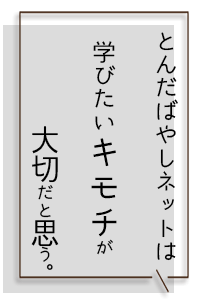

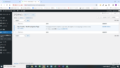

コメント